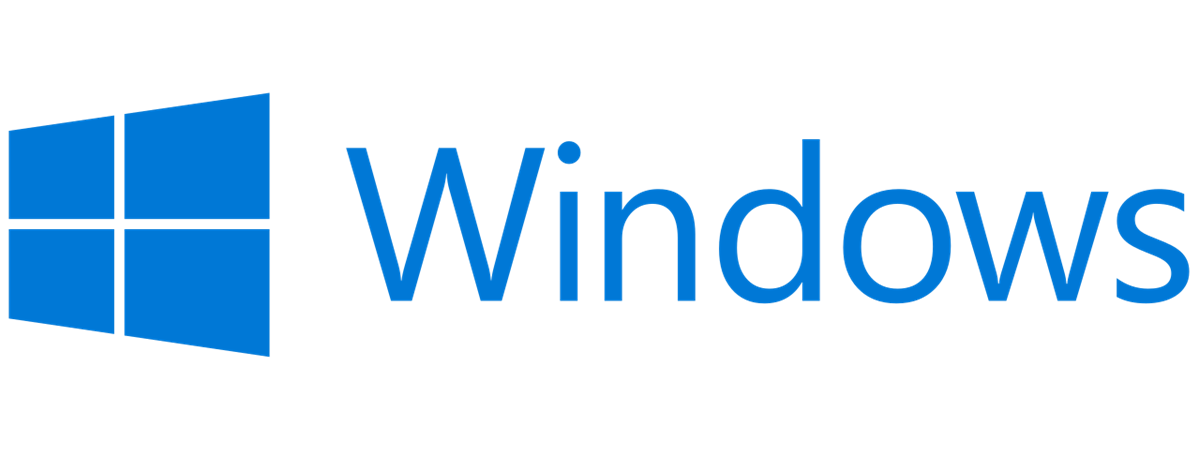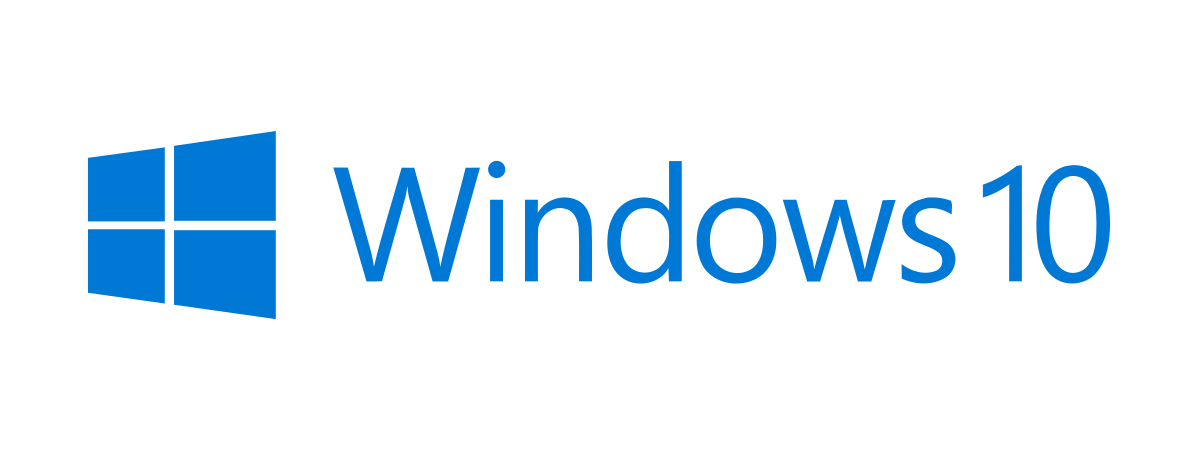
Windows 10 este acum cel mai folosit sistem de operare pentru PC-uri din lume. Evident, este o idee bună să ai la îndemână un stick de memorie USB, un DVD sau un fișier ISO cu instalarea Windows 10. S-ar putea să ai nevoie de el din diverse motive, fie că este vorba de reinstalarea lui Windows 10 pe laptop, fie că vrei să-ți ajuți prietenii aflați în dificultate, atunci când calculatoarele lor se defectează. Sau, de ce nu, chiar și pentru actualizarea unui calculator foarte vechi cu Windows 7 sau Windows 8.1. Dacă vrei să știi cum și de unde să descarci Windows 10, inclusiv în limba română, nu-ți face griji. Iată trei moduri de a descărca Windows 10 gratuit și legal, indiferent dacă trebuie să descarci o versiune completă pe 64 de biți sau pe 32 de biți:
1. Cum descarci Windows 10 de la Microsoft folosind Media Creation Tool
Cea mai bună opțiune pentru a descărca Windows 10 este să folosești un mic program, pe care Microsoft îl oferă tuturor gratuit: Media Creation Tool. Această aplicație mică îți permite să descarci Windows 10 ca fișier ISO ori să creezi un DVD sau o unitate USB cu Windows 10. Poți descărca Media Creation Tool de pe site-ul web Windows 10.
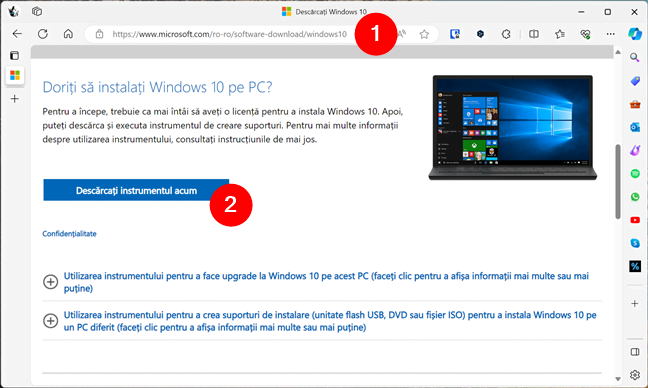
Descarcă gratuit Windows 10, cu Media Creation Tool
Aplicația are o interfață simplă și ușor de folosit. Îți permite să alegi între versiunile pe 32 de biți sau pe 64 de biți de Windows 10 și include mai multe limbi (inclusiv română) cât și diferite ediții, precum Windows 10 Pro și Home. Pentru mai multe îndrumări, poți citi tutorialul nostru: Media Creation Tool: Creează un stick USB sau fișier ISO cu Windows 10.
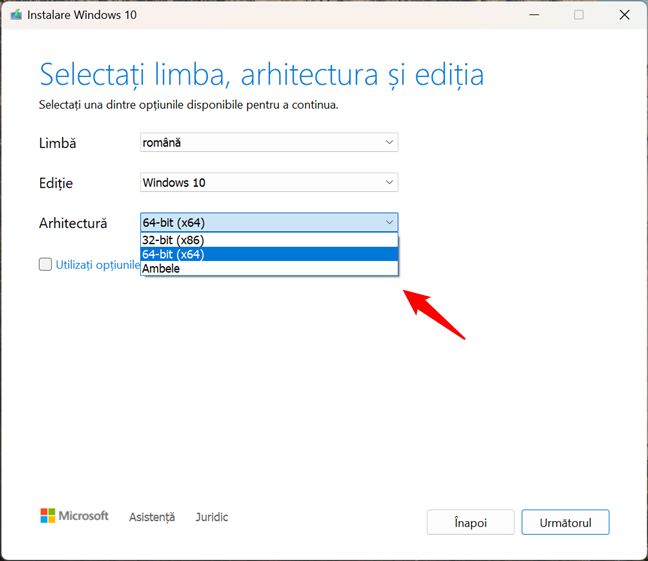
Cum descarci Windows 10 pe 32 sau 64 de biți
Descărcare: Media Creation Tool.
2. Cum descarci Windows 10 gratis (versiunea completă) cu Rufus
Rufus ne oferă o altă modalitate excelentă de a descărca Windows 10. Rufus este o aplicație utilă, care-ți permite să creezi unități de boot din fișiere de imagine. Ceea ce mulți nu știu, însă, este că-l poți folosi și pentru a descărca sisteme de operare, inclusiv Windows 10. Pentru a descărca cea mai recentă versiune a software-ului, accesează site-ul Rufus.
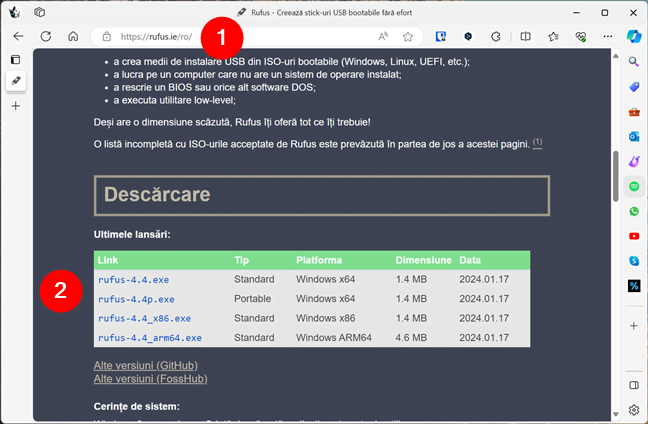
Descarcă Rufus pentru a lua Windows 10
După ce ai instalat Rufus pe calculatorul tău, rulează-l și asigură-te că-i permiți să caute actualizări. Altfel, nu vei putea descărca Windows 10.
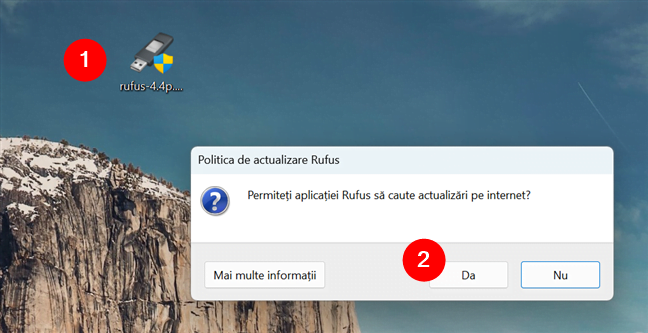
Permite-i lui Rufus să verifice dacă există actualizări
Apoi, apasă pe mica săgeată de lângă butonul Selectare.

Apasă pe mica săgeată de lângă Selectare
Asta deschide un mic meniu cu două opțiuni: Selectare și Descărcare. Alege Descărcare, în loc de opțiunea implicită Selectare.
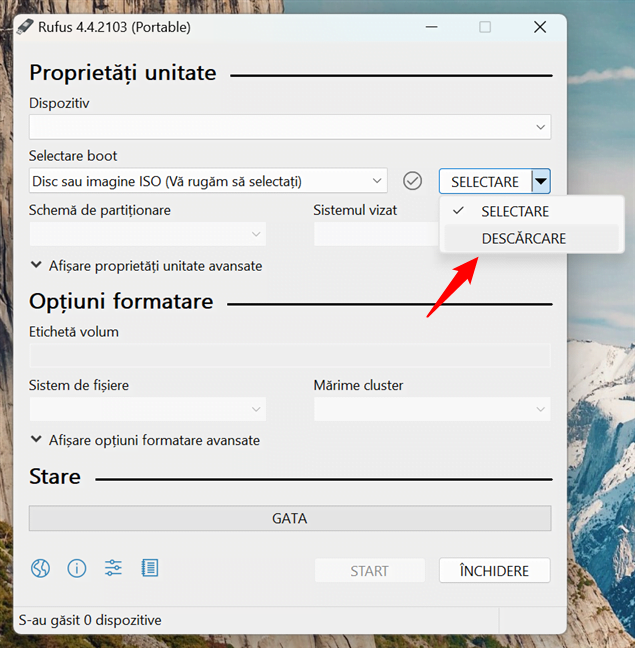
Alege Descărcare din lista de opțiuni
Apare un mic asistent, unde îi poți spune lui Rufus că vrei să descarci Windows 10. Alege-l din lista Versiune și apasă pe Continuare.
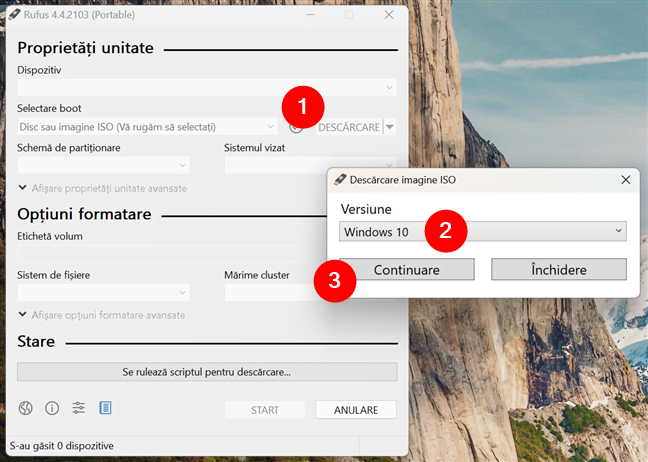
Selectează Windows 10 și apasă pe Continuare
Următorii pași ai expertului Descărcare imagine ISO din Rufus sunt cât se poate de clari. Tot ce trebuie să faci este să selectezi opțiunile dorite și să apeși pe Continuare pentru a trece la următoarele.
Poți să alegi o Lansare (la momentul redactării acestui articol, există o singură opțiune: versiunea 22H2 v1), iar apoi să selectezi ce ediție (Home, Pro și Education se află în același ISO), ce limbă și ce arhitectură vrei să descarci (Windows 10 pe 64 sau 32 de biți). La final, poți descărca versiunea completă de Windows 10 apăsând pe butonul Descărcare.
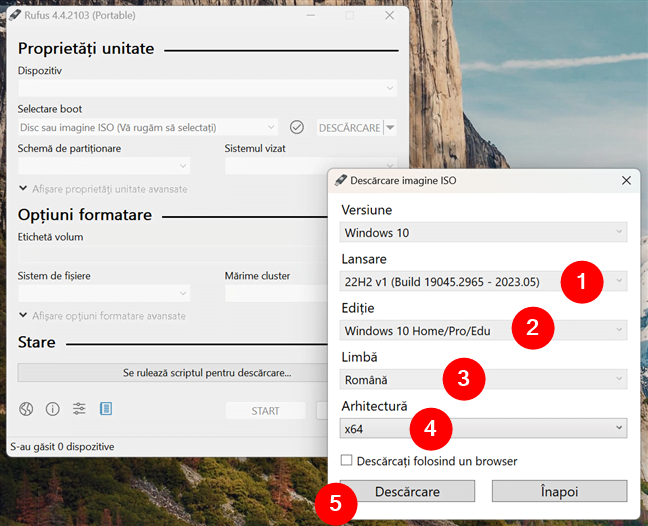
Personalizează descărcarea de Windows 10
SUGESTIE: Dacă te interesează, iată care este cea mai recentă versiune de Windows 10 și cum diferă edițiile de Windows 10 una de cealaltă.
După ce apeși pe Descărcare, ești întrebat unde vrei să salvezi fișierul ISO cu Windows 10. Selectează o locație de pe calculatorul tău, alege un nume pentru fișierul ISO sau lasă-l pe cel implicit și apasă pe Salvare pentru a începe descărcarea acestuia.
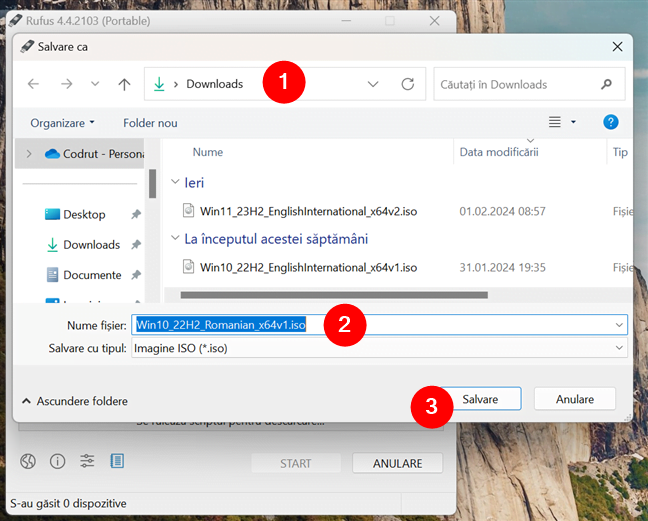
Alege unde este salvat fișierul ISO cu Windows 10
Rufus începe apoi să descarce Windows 10 pe PC-ul tău. Cât timp se desfășoară acest proces, îi poți monitoriza progresul în partea de jos a ferestrei.
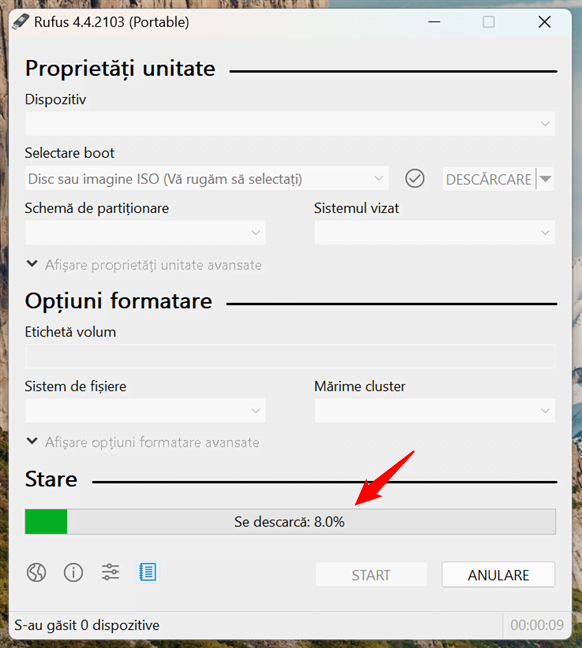
Windows 10 se descarcă
Atunci când descărcarea se termină, găseși fișierul ISO cu Windows 10 salvat în locația indicată mai devreme. Apoi, îl poți folosi pentru a crea un DVD sau un stick de memorie USB de boot cu instalarea Windows 10. Dacă ai nevoie de ajutor, citește acest ghid: Cum faci un stick de memorie USB bootabil cu Windows, Ubuntu Linux sau FreeDOS.
Descărcare: Rufus.
3. Cum descarci Windows 10 de pe un site sigur, precum Softpedia
A treia metodă este să descarci un fișier ISO pentru Windows 10 de pe site-uri specializate în descărcarea de software. Totuși, această opțiune este cea mai riscantă, deoarece multe dintre aceste site-uri web nu sunt de încredere, iar unele pot chiar să distribuie malware ascuns în descărcările pe care le oferă. Din păcate, majoritatea portalurilor mari de download, cu reputație bună, precum FileHippo, CNET și MajorGeeks, nu includ linkuri directe pentru descărcarea fișierelor ISO cu Windows 10. Singurul site de încredere, pe care l-am găsit, ce oferă descărcări directe pentru fișierele ISO cu Windows 10 este Softpedia. Accesează-l, caută Windows 10 și ar trebui să vezi opțiunile de descărcare în primele rezultate.
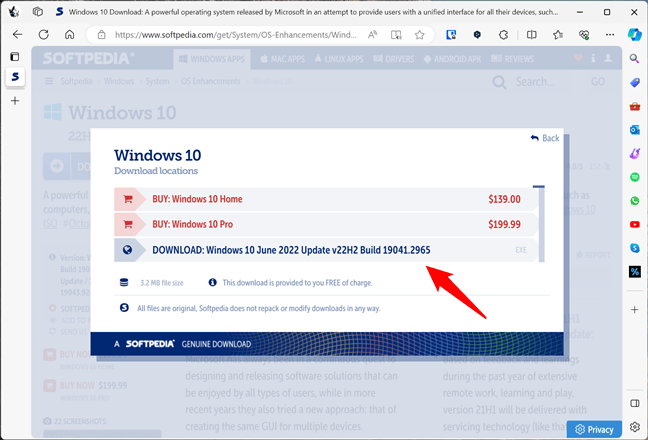
Pagina de descărcări cu Windows 10 de la Softpedia
Descărcare: Windows 10 pe Softpedia.
Care este metoda ta preferată de a descărca Windows 10?
Dacă vrei să descarci Windows 10 gratuit, legal și fără riscuri, acestea sunt opțiunile disponibile. Ai alte sugestii despre cum poți descărca Windows 10? Care metodă îți place cel mai mult? Folosești instrumentul oficial Media Creation Tool de la Microsoft sau preferi Rufus atunci când creezi un stick de memorie USB cu Windows 10? Spune-mi în secțiunea de comentarii de mai jos.


 19.02.2024
19.02.2024